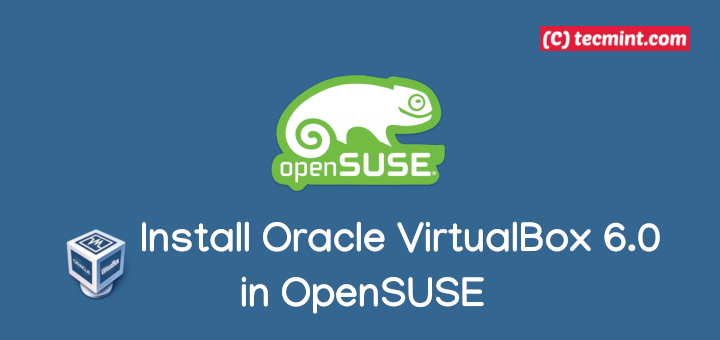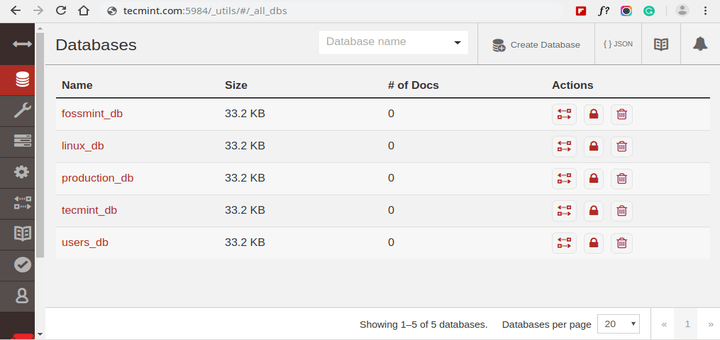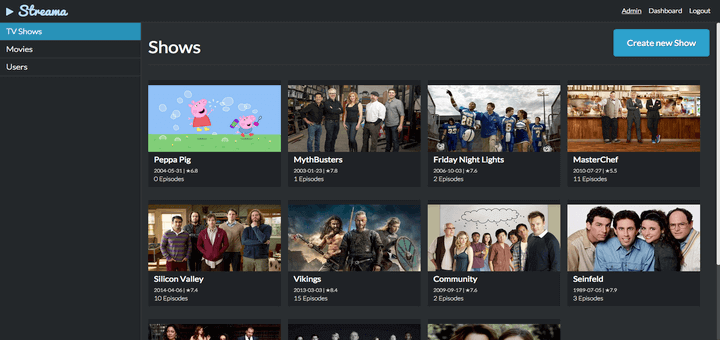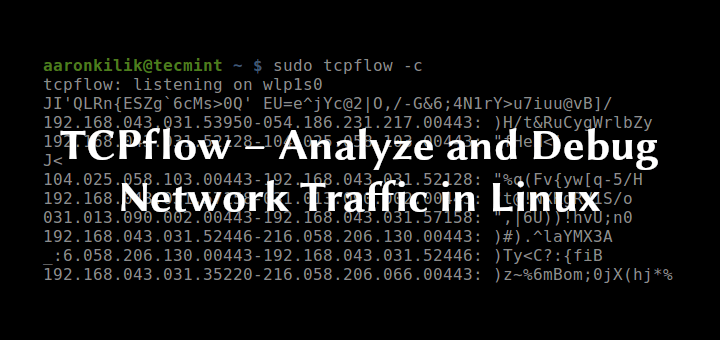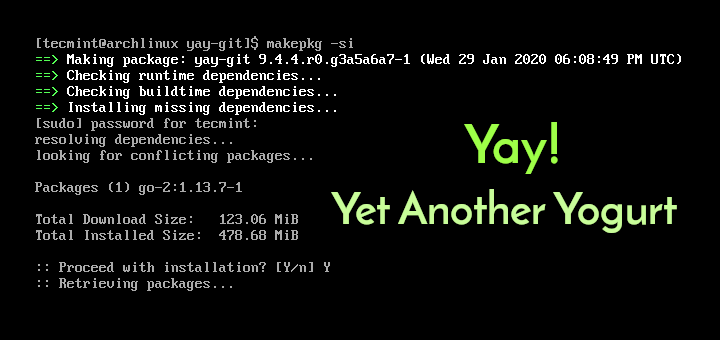TLDR – Einfach zu verstehende Manpages für jeden Linux-Benutzer
Das TLDR (steht für “Zu lang; Nicht gelesen“. ) Seiten sind zusammengefasste praktische Anwendungsbeispiele für Befehle unter verschiedenen Betriebssystemen einschließlich Linux. Sie vereinfachen Manpages durch praktische Beispiele.
Lesen Sie auch: 5 Nützliche Tools, um Linux-Befehle für immer zu speichern
TLDR ist ein Internet-Slang, was bedeutet, dass ein Beitrag, ein Artikel, ein Kommentar oder etwas wie eine Handbuchseite zu lang war und wer auch immer den Ausdruck verwendet hat, ihn aus diesem Grund nicht gelesen hat. Der Inhalt von TLDR-Seiten ist unter der zulässigen MIT-Lizenz offen verfügbar.
In diesem kurzen Artikel zeigen wir, wie man installiert und verwendet TLDR Seiten unter Linux.
Bedarf
- Installieren Sie die neuesten Nodejs und NPM-Versionen in Linux-Systemen
Vor der Installation können Sie das ausprobieren Live-Demo von TLDR.
So installieren Sie TLDR-Seiten in Linux-Systemen
Um bequem darauf zuzugreifen TLDR Seiten müssen Sie einen der unterstützten unterstützten Clients installieren Node.jsDies ist der ursprüngliche Client für das tldr-pages-Projekt. Wir können es von NPM installieren, indem wir es ausführen.
$ sudo npm install -g tldr
TLDR auch als Snap-Paket erhältlich, um es zu installieren, ausführen.
$ sudo snap install tldr
Nach der Installation der TLDR Client können Sie Manpages aller Befehle anzeigen, z. B. den Befehl tar hier (Sie können hier jeden anderen Befehl verwenden):
$ tldr tar
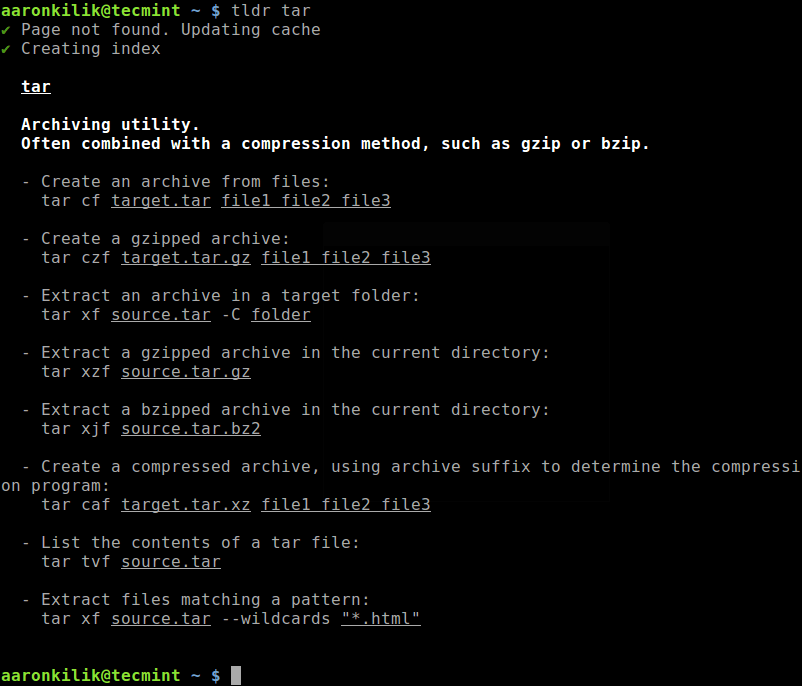
Hier ist ein weiteres Beispiel für den Zugriff auf die zusammengefasste Manpage für den Befehl ls.
$ tldr ls
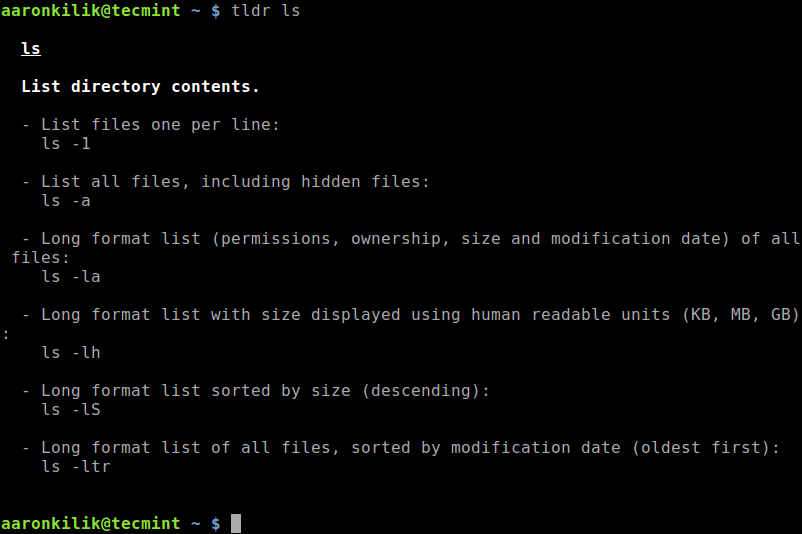
Verwenden Sie die Option, um alle Befehle für die ausgewählte Plattform im Cache aufzulisten -l Flagge.
$ tldr -l
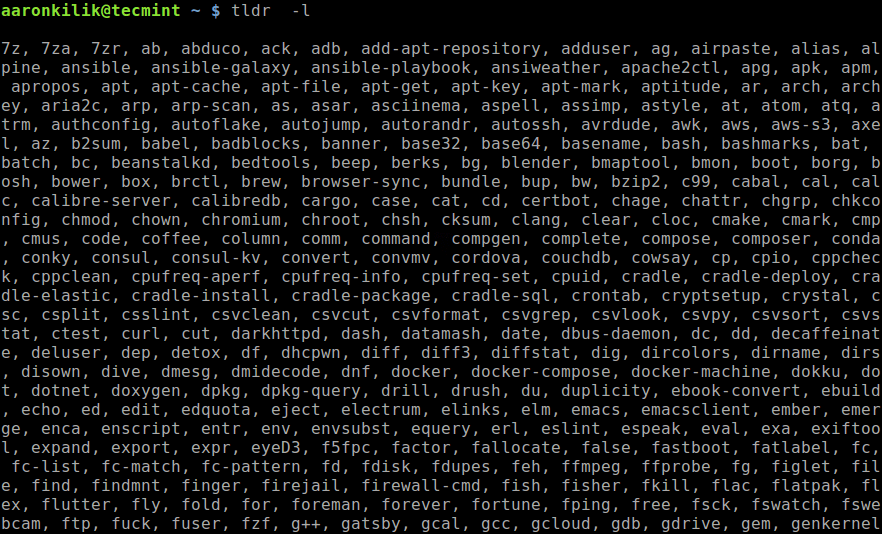
Verwenden Sie die Option, um alle unterstützten Befehle im Cache aufzulisten -a Flagge.
$ tldr -a
Sie können den lokalen Cache aktualisieren oder löschen, indem Sie ihn ausführen.
$ tldr -u #update local cache OR $ tldr -c #clear local cache
Verwenden Sie die, um Seiten mit Schlüsselwörtern zu durchsuchen -s Optionen zum Beispiel.
$ tldr -s "list of all files, sorted by modification date"
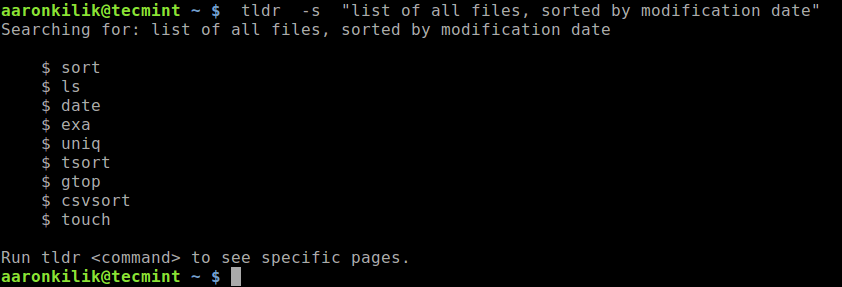
Verwenden Sie die Option, um das Farbthema (einfach, base16, ocean) zu ändern -t Flagge.
$ tldr -t ocean
Sie können auch einen zufälligen Befehl mit dem anzeigen -r Flagge.
$ tldr -r
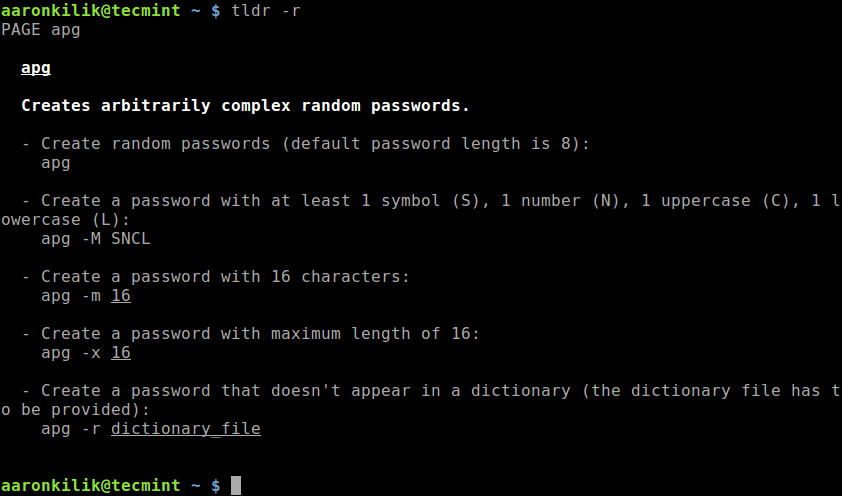
Sie können eine vollständige Liste der unterstützten Optionen anzeigen, indem Sie ausführen.
$ tldr -h
Hinweis: Eine Liste aller unterstützten und dedizierten Clientanwendungen für verschiedene Plattformen finden Sie in der TLDR-Clients-Wiki Seite.
TLDR-Projekthomepage:: https://tldr.sh/
Das ist alles für jetzt! Das TLDR Auf den Seiten sind praktische Beispiele für Befehle zusammengefasst, die von der Community bereitgestellt werden. In diesem kurzen Artikel haben wir gezeigt, wie TLDR-Seiten unter Linux installiert und verwendet werden. Verwenden Sie das Feedback-Formular, um Ihre Gedanken zu TLDR mitzuteilen, oder teilen Sie uns ähnliche Programme mit.